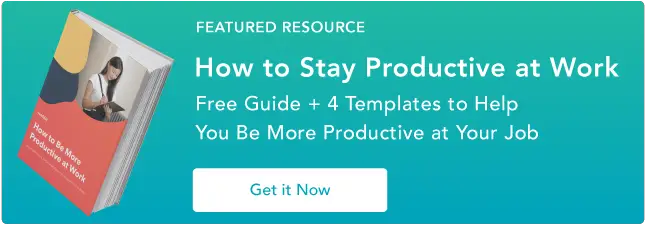Tutto quello che c'è da sapere su Slack
Pubblicato: 2023-04-12Se lavori in un ufficio, è probabile che tu abbia sentito parlare di Slack o che tu lo stia addirittura utilizzando in questo momento.
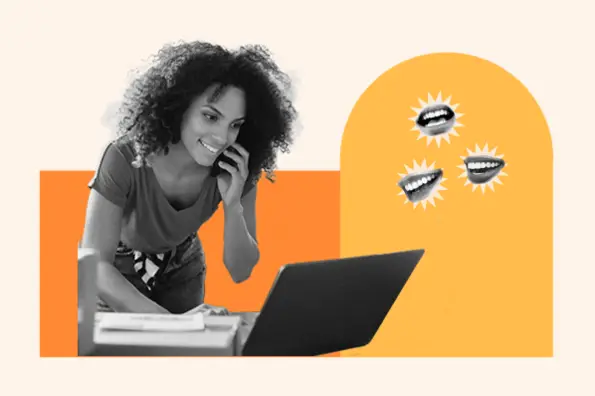
Slack è uno strumento di messaggistica basato su cloud che ha preso d'assalto il mondo degli affari. In effetti, ora ha più di 10 milioni di utenti giornalieri in tutto il mondo, alimentando decine di migliaia di aziende.
Se hai recentemente iniziato a utilizzare Slack e stai solo cercando di capire la piattaforma, o se stai ancora cercando di decidere se implementarla per la tua azienda, ti abbiamo coperto. In questa guida, condivideremo i migliori consigli e trucchi di Slack per iniziare.

Sommario
Cos'è Slack?
Quanto costa Slack?
Come funziona Slack?
Automazioni e Integrazioni
Cos'è Slack?
In sostanza, Slack è uno strumento di messaggistica che consente ai team di comunicare internamente (e talvolta esternamente, ad esempio con i partner). È ampiamente utilizzato per semplificare i flussi di comunicazione, ma è molto più di uno strumento di messaggistica istantanea.
Con le sue oltre 1.500 integrazioni, tra cui Google Docs e Trello, Slack è anche un potente strumento per condividere documenti e file, gestire progetti, tenere traccia dei progressi del team e condividere informazioni importanti a livello aziendale.
Con la sua interfaccia di facile utilizzo, i team possono comunicare rapidamente e condividere documenti importanti senza problemi, eliminando efficacemente le e-mail interne. Infatti, gli utenti di Slack registrano una riduzione del 32% delle email interne.
Registra anche tutti i tipi di interazioni tra i membri del team. E, con le sue estese funzioni di ricerca e stella, è possibile trovare qualsiasi thread, foto, collegamento o file, indipendentemente da quanto tempo fa il documento è stato condiviso. Questo rende Slack uno strumento molto utile da utilizzare come base di conoscenza interna.
Ad esempio, se qualcuno del tuo team ha una domanda, può facilmente cercarla su Slack per vedere se ha già ricevuto una risposta.
Inoltre, Slack è accessibile tramite dispositivo mobile, applicazione desktop e app Web, consentendoti di rimanere in contatto con importanti comunicazioni aziendali mentre sei in viaggio.
Quanto costa Slack?
Slack offre tre tipi di piani: Standard, Plus ed Enterprise Grid.

Piano professionale
Prezzi : $ 7,25 USD a persona al mese, fatturati annualmente
- Rivolto alle piccole e medie imprese
- Cronologia messaggi illimitata
- App e integrazioni illimitate
- Conversazioni illimitate, leggere e vocali
Piano aziendale+
Prezzi : $ 12,50 USD a persona al mese, fatturati annualmente
- Per le aziende più grandi o per coloro che cercano strumenti di amministrazione avanzati
- SLA con tempo di attività garantito al 99,9%.
- Provisioning e deprovisioning degli utenti
- Single Sign-On (SSO) basato su SAML
- Esportazioni di dati per tutti i messaggi
Piano di rete aziendale
Prezzi : gli utenti devono contattare il team di vendita di Slack per un preventivo.
- Spazi di lavoro illimitati
- Supporta la prevenzione della perdita di dati (DLP), l'e-Discovery e i provider di backup offline
- Team designati per il successo dei clienti
- Messaggi conformi a HIPAA e collaborazione su file
- Accedi all'intera cronologia dei messaggi
Chi ha bisogno di Slack?
Molte aziende soffrono di software gonfio, il che significa che l'organizzazione utilizza molte applicazioni di cui probabilmente non ha bisogno.
Ciò può influire sulle comunicazioni interne. Dopotutto, se ci sono troppi strumenti e canali di comunicazione, le informazioni possono facilmente diventare frammentate e disorganizzate.
È qui che entra in gioco Slack. Centralizza e semplifica le comunicazioni all'interno dell'azienda. Slack è ovviamente ottimo per i team remoti, ma anche per i team che lavorano fisicamente nello stesso spazio.
Esistono molti strumenti di comunicazione che fungono da alternative a Slack, come Microsoft Teams, Google Hangouts, Chanty e RocketChat, e ognuno ha caratteristiche diverse che possono adattarsi a diversi tipi di attività.
Dovresti prendere in considerazione l'utilizzo di Slack se:

Se questo suona familiare, l'implementazione di uno strumento come Slack può sicuramente aiutare a migliorare la collaborazione e la comunicazione all'interno dell'azienda.
I vantaggi dell'utilizzo di Slack includono:
- Crea comunicazioni di gruppo semplificate e trasparenza sui progetti su cui le persone stanno lavorando.
- Migliora i processi decisionali.
- Puoi facilmente cercare e trovare documenti e conversazioni, molto meglio che sfogliare le tue e-mail o diversi strumenti separati.
- Può fungere da hub di notifica centrale: puoi integrare altre app di lavoro e portare le notifiche in Slack, quindi non è più necessario passare da un'app all'altra per ottenere gli aggiornamenti.
Come funziona Slack?
Creazione di canali allentati
Messaggi diretti
Notifiche lente
Barra di ricerca
Caricamento e condivisione di file
Iniziare
Ora è il momento di configurare lo strumento, che è piuttosto semplice. Sulla home page di Slack, puoi registrarti tramite il tuo indirizzo email o account Google.

Se ti registri con il tuo indirizzo email, dovrai confermare la tua email per completare il processo di registrazione. Slack ti invierà un codice alla tua email che dovrai verificare.
Creazione di canali allentati
Dopo aver creato uno spazio di lavoro per la tua azienda, puoi creare diversi canali per ogni area aziendale, come #contabilità, #marketing, #vendite, #ops, #generale e qualsiasi altra cosa si adatti alle tue esigenze. Puoi anche creare canali divertenti, come #food, #movies o #random.
I canali ti consentono di approfondire davvero le informazioni e di essere specifico su dove discutere determinati argomenti. Ad esempio, potresti avere diversi canali separati per diverse aree di marketing, come #marketing-content, #marketing-seo, #marketing-growth e così via.

Una volta che altri membri del team si sono uniti a Slack, puoi invitarli ai canali che sono rilevanti per loro. Saranno avvisati dell'attività in questi canali e riceveranno una notifica se vengono menzionati personalmente.
Messaggi diretti
Puoi anche inviare messaggi diretti a tutti i compagni di squadra nel tuo spazio di lavoro. I messaggi diretti sono messaggi privati, uno a uno, quasi come un servizio di messaggistica istantanea. Qui puoi anche inviare documenti e cercare messaggi specifici nell'intero archivio.
Le tue conversazioni più recenti appariranno per impostazione predefinita nella barra laterale di sinistra. Se vuoi iniziare una conversazione con una nuova persona, fai semplicemente clic sul segno più accanto a "Messaggi diretti" nella barra laterale e digita il nome della persona con cui vuoi parlare.
La nuova interfaccia di Slack rende anche facile avere una panoramica di tutti nell'area di lavoro della tua azienda. Fai semplicemente clic su "Persone" nella barra laterale di sinistra e puoi cercare tutti i membri di Slack nel tuo spazio di lavoro. Cliccando sui loro nomi ti darà il loro profilo e le opzioni per chiamarli o inviare messaggi.
Notifiche lente
Slack può farti sapere ogni volta che c'è un messaggio in uno dei tuoi canali o quando ricevi un messaggio diretto.
Per impostazione predefinita, i canali con messaggi non letti appariranno in grassetto nella barra laterale. Vedrai anche un badge di notifica rosso quando qualcuno menziona il tuo nome.
Puoi ricevere un avviso tramite desktop, e-mail o dispositivo mobile, ma questo è completamente personalizzabile. Puoi decidere dove, come e se vuoi ricevere le notifiche di Slack facendo clic sul tuo nome nella parte in alto a sinistra dell'applicazione, quindi selezionando "Preferenze".
Lì, sarai in grado di impostare le tue preferenze di notifica, comprese le preferenze specifiche del canale. Puoi anche ricevere notifiche per i thread che stai seguendo o in cui sei stato menzionato.
Puoi anche decidere se desideri notifiche sonore e quale suono desideri utilizzare. È anche possibile silenziare i canali che non è necessario seguire da vicino.
Se vuoi concentrarti sul lavoro e mettere in pausa le notifiche per un po', c'è una funzione "Non disturbare" che mette in attesa tutte le notifiche di Slack. Puoi impostarlo per alcuni minuti, ore o anche per alcuni giorni. Fai clic su "Sospendi notifiche" sotto il tuo nome in alto a sinistra e seleziona l'intervallo di tempo che preferisci dal menu a discesa.
I tuoi compagni di squadra saranno in grado di vedere che hai messo in pausa le notifiche, anche se hanno la possibilità di inviare notifiche urgenti quando appropriato.
Reazioni ed Emoji
Sui social media, puoi mettere mi piace e reagire ai post di chiunque. La stessa logica si applica a Slack.
Ogni volta che qualcuno pubblica qualcosa su un canale o ti invia un messaggio diretto, avrai la possibilità di reagire con un'emoji. Tutto quello che devi fare è passare il mouse su un messaggio e fare clic sull'icona "Aggiungi una reazione", quindi scegliere un'emoji.

Sul cellulare, tocca e tieni premuto un messaggio, quindi scegli tra gli emoji utilizzati più di frequente nella parte superiore del menu. Oppure, per aggiungere una reazione diversa, tocca l'icona "Aggiungi una reazione".

Nella scheda "Menzioni" nella barra laterale di sinistra, puoi anche vedere le reazioni dei tuoi compagni di squadra ai tuoi messaggi.
Barra di ricerca
La barra di ricerca di Slack è un potente strumento che ti consente di trovare messaggi, file, canali e persone nel tuo spazio di lavoro.
Per utilizzare la barra di ricerca, inizia facendo clic sulla barra nella parte superiore dell'app Slack. Quindi, inserisci la parola chiave o la frase che desideri cercare. Slack mostrerà i risultati più rilevanti.
Per cercare un tipo specifico di contenuto, utilizza i seguenti operatori di ricerca nella barra di ricerca:
- from:@username – per cercare i messaggi di una persona specifica
- in:#channel – per cercare i messaggi in un canale specifico
- after:yyyy-mm-dd – per cercare i messaggi dopo una data specifica
- before:yyyy-mm-dd – per cercare i messaggi prima di una data specifica
Ad esempio, se stai cercando un messaggio di un collega su un particolare progetto, puoi inserire quanto segue nella barra di ricerca:
da:@EmilyFrost in:#redesignproject
Caricamento e condivisione di file
Slack offre diversi modi per condividere file con i membri del tuo team, a seconda delle tue esigenze.
È possibile condividere un file su un canale o tramite messaggi diretti selezionando l'icona (+) situata nella finestra del messaggio. Quindi, seleziona "Carica dal tuo computer".

Si aprirà una nuova finestra in cui è possibile individuare e selezionare il file dal computer. Oppure puoi trascinare e rilasciare il file nella finestra di caricamento. Una volta caricato il file, puoi aggiungere un commento o un messaggio per accompagnarlo.
Tieni presente che Slack ha un limite alla dimensione dei file che possono essere caricati. Il limite dipende dal tuo piano Slack, ma in genere varia da 1 GB a 2 GB. Se il file che desideri caricare è troppo grande, potrebbe essere necessario utilizzare un servizio di condivisione file esterno come Dropbox o Google Drive
Automazioni e Integrazioni
Una delle cose che rende Slack un ottimo strumento di lavoro è la sua gamma di automazione e integrazioni. Questi ti consentono di condividere documenti e file, gestire e tenere traccia di progetti, condividere informazioni importanti con il pubblico giusto e automatizzare vari flussi di lavoro.
Ecco una carrellata delle migliori opzioni di automazione e integrazioni su Slack.
Slackbot
Slack ha una moltitudine di opzioni di automazione nel suo elenco, incluso il suo assistente virtuale, Slackbot.
Slackbot ti aiuta a trovare le risposte alle domande su Slack, imposta attività e promemoria per te stesso e per i compagni di squadra, aggiunge risposte automatiche personalizzate e altro ancora. Puoi accedere a Slackbot inviandogli un messaggio diretto o su un canale.
Una buona regola empirica per Slack è, in caso di dubbio, chiedere a Slackbot: puoi fargli una domanda inviandogli un messaggio diretto. Puoi anche usarlo per impostare risposte automatiche a domande comuni.
Per impostare promemoria e attività personali, digita /promemoria ovunque su Slack. Funziona anche per impostare promemoria per altri compagni di squadra.
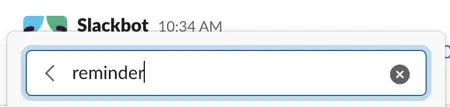
Generatore di flussi di lavoro
Nell'ottobre 2019, Slack ha introdotto Workflow Builder, un'automazione utilizzata per semplificare le attività. Questo strumento può essere utilizzato per standardizzare il modo in cui raccogli le richieste dal team, segnala interruzioni o anomalie in tempo reale, condividi messaggi di benvenuto e documenti pertinenti con i nuovi membri del team e altro ancora.
Può anche aiutarti a semplificare il modo in cui raccogli i moduli dal tuo team in un singolo canale Slack, ad esempio le richieste di viaggio, e a centralizzare la raccolta di segnalazioni di incidenti o bug.
Integrazioni lente
Le integrazioni di Slack con app di terze parti sono davvero formidabili. Facendo clic sul fulmine nell'angolo in basso a sinistra della casella di testo, puoi accedere ai collegamenti a numerose app utili.
Ecco alcune delle integrazioni più utili da utilizzare nel tuo spazio di lavoro Slack.
Google Drive
Con l'integrazione di Google Drive, puoi:
- Crea nuovi file di Documenti, Presentazioni e Fogli Google direttamente da Slack.
- Condividi un file esistente da Google Drive con un canale o un messaggio diretto.
- Cerca i file di Google Drive condivisi all'interno di Slack.
- Concedi automaticamente l'accesso ai file che condividi con il pubblico giusto.
- Ricevi aggiornamenti in Slack sui cambiamenti in Drive, come commenti, richieste di accesso e nuovi file condivisi con te.
- Rispondi alle notifiche dei commenti dall'interno di Slack e pubblicale nel file,
Calendario di Google
L'integrazione di Google Calendar è un'altra utile. Ti permette di:
- Crea automaticamente eventi direttamente in Slack utilizzando una scorciatoia.
- Sincronizza automaticamente il tuo calendario con il tuo stato Slack in modo che venga visualizzato quando sei in riunione.
- Ricevi una notifica giornaliera del tuo programma per la giornata.
- Ricevi una notifica quando un evento sta per iniziare, inclusi eventuali collegamenti pertinenti a una videoconferenza.
- Rispondi direttamente agli inviti agli eventi.
- Ricevi aggiornamenti quando cambiano i dettagli di un evento.
Trello
Un'integrazione con la piattaforma di gestione dei progetti, Trello, è davvero utile per collaborare a progetti di gruppo all'interno di Slack. Le sue caratteristiche includono:
- Aggiungi nuove carte Trello alle bacheche direttamente da Slack con il comando "/trello add"
- Unisciti alle schede e alle bacheche di Trello, modifica le date di scadenza, allega conversazioni e altro ancora.
- Invita @trello su un canale per anteprime automatiche di schede e bacheche, inclusi membri, descrizioni e commentin.
- Consenti ai membri del team Slack di unirsi alle tue bacheche Trello con un clic.
Gify
Per quanto riguarda il lato divertente, l'integrazione Giphy rende possibile condividere un'ampia varietà di GIF su canali, thread e messaggi diretti. Digita semplicemente /giphy su una casella di testo seguita da una parola chiave, quindi scegli la GIF che desideri:
Altre integrazioni
Tra le altre integrazioni di Slack, alcune delle nostre altre migliori scelte includono:
- Zoom : avvia facilmente una riunione Zoom direttamente da Slack.
- Polly : crea sondaggi, sondaggi, giochi e curiosità.
- Jira Server : collega i progetti Jira Server ai canali Slack.
- GitHub : ricevi gli aggiornamenti dalla piattaforma di sviluppo direttamente sui canali Slack.
- Asana : coordina e gestisce i progetti su Asana da Slack.
- Stripe : pubblica automaticamente su un canale Slack quando si verificano modifiche su addebiti, abbonamenti, trasferimenti e altro.
- DoodleBot : crea una riunione o avvia un sondaggio su Slack.
- Calendario di Outlook : crea eventi sul tuo calendario di Outlook dall'interno di Slack.
- HeyUpdate : analizza i rapporti sui progressi per i team.
- Dropbox : implementa l'archiviazione e la sincronizzazione dei file nel cloud.
- Menzione : monitora le menzioni dei media della tua organizzazione da un canale Slack dedicato.
- Screenbot : condividi schermate, annotazioni, registrazioni dello schermo e altro ancora.
Puoi visualizzare tutte le opzioni di integrazione di Slack facendo clic su "App" nella barra laterale di sinistra.
Scorciatoie e comandi
Se vuoi risparmiare un po' di tempo su Slack, padroneggiare le scorciatoie e i comandi è un'ottima idea. Ti consentono di formattare rapidamente il testo, navigare in thread e canali, impostare il tuo stato, impostare promemoria e altro ancora. Tratteremo i comandi barra, la formattazione del testo e le scorciatoie da tastiera generali per aiutarti a iniziare.
Comandi barra
I comandi barra fungono da scorciatoie per azioni specifiche in Slack. Ecco una carrellata di alcuni dei comandi più utili da sapere:
- /dnd + durata: imposta "Non disturbare" per un periodo di tempo personalizzato.
- /remind — Imposta un promemoria per te stesso o per un compagno di squadra per una data e un'ora specifiche.
- /status — Imposta uno stato o cancella il tuo stato attuale.
- /invite @user — Invita un nuovo utente su un canale.
- /leave — Abbandona un canale.
- /msg o /dm @user — Invia un messaggio diretto a un altro utente.
- /search — Esegue una ricerca.
- /apps: cerca le app nella directory delle app Slack.
- /shortcuts — Apre la finestra di dialogo delle scorciatoie da tastiera.
- /feed — Gestisci gli abbonamenti RSS.
- /poll — Crea un nuovo sondaggio.
- /collapse — Comprime tutti i file nel canale corrente.
- /expand — Espande tutti i file nel canale corrente.
Digitando semplicemente "https://blog.hubspot.com/" in qualsiasi finestra di chat in Slack, l'applicazione ti fornirà già un elenco di alcuni dei comandi Slack più utilizzati per darti un'idea delle azioni che potresti intraprendere.
Scorciatoie da tastiera e formattazione
Ecco un elenco di alcune delle scorciatoie da tastiera più pratiche da conoscere su Slack. Puoi trovare un ampio indice qui.
Scorciatoie
- Premi ⌘+Maiusc+M o Ctrl+Maiusc+M per vedere le menzioni recenti.
- Premi Ctrl (o Comando) + ↑ per passare all'ultimo messaggio che hai pubblicato su un canale.
- Premi Ctrl (o Comando) + J per passare al messaggio più recente su un canale.
- Premi Alt (o Opzione) + ↑ o ↓ per scorrere le conversazioni e i canali.
- Premere Esc per contrassegnare tutti i messaggi non letti come letti.
Formattazione
Slack utilizza Markdown per formattare il testo, quindi è un buon punto di partenza per capire come funziona la formattazione. Ecco alcuni esempi:
- L'inserimento di testo tra trattini bassi produrrà testo in corsivo
- L'inserimento di testo tra asterischi produrrà testo in grassetto
- L'inserimento di testo tra tilde (~) produrrà testo
barrato - Aggiungi > prima di una riga per far rientrare la riga
- Aggiungi >>> prima di un paragrafo per far rientrare il paragrafo, preservando le interruzioni di riga
- Premi Maiusc + Invio per aggiungere interruzioni di riga in un messaggio
Indietro da te
Slack è un potente strumento di collaborazione che può aiutare i team a rimanere connessi e produttivi, indipendentemente da dove si trovino. Ci auguriamo che questo blog ti abbia fornito uno sguardo completo su Slack, su come funziona e su come può potenziare la comunicazione del tuo team.